如何在MindManager思维导图软件中添加任务
1、Mindjet MindManager思维导图软件的任务界面如下:
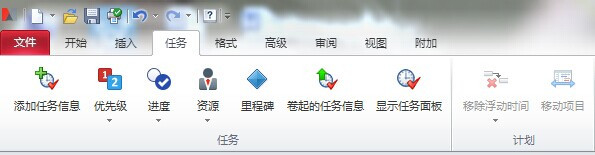
2、一、添加任务信息 Add task info
打开Mindjet MindManager思维导图软件,新建空白导图,也可以使用软件自带的模板,或者从另外应用程序(Microsoft Word、Microsoft Project、MPX等文件)中导入。点击中心主题,输入“决策制定”,点击添加任务信息,就会自动生成显示时间图标,如图所示:
上面一行左边是任务开始的时间,右边是任务结束的时间,下面一行左边是任务周期,右边是周期单位,具体包括分、小时、工作日、周、月。如果需要修改任务的起止时间只需点击时间,便会出现日历样式,修改即可。
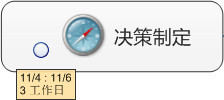
3、二、优先度 Priority
用于设置任务的优先等级。MindManager思维导图软件中分为九个等级,较常用有五个等级,每个等级有不同的颜色,数字越小,等级越高。使用图标定义优先度,视觉效果比较好。
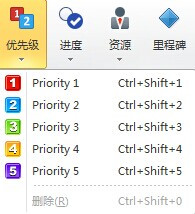
4、三、进度 Complete
用于设置任务的完成程度。Mindjet MindManager中设有九个不同的完成等级,其中下拉菜单上只显示较常用的五个等级,进度的图标显而易见,方便用户识别。
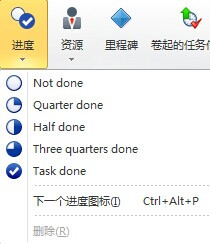
5、四、资源 Resources
用于设置任务的资源类别。在导图中定义的资源,用户可以在下拉菜单中选择,如果下拉菜单没有,可在资源框内手动输入,除此之外还可以添加新的资源标记和标记资源的分类。
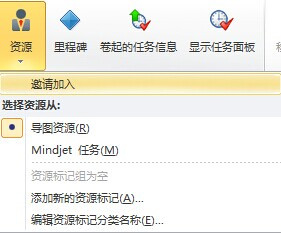
6、五、里程碑 Milestone
里程碑是用来标志重大的事件,程度高于优先度。里程碑的标志是蓝色的小菱形,如图所示:

7、以上操作都是在工具栏中完成,除此之外还可以通过点击“显示任务面板”来完成对MindManager添加任务的操作,以上所有的操作都显示在里面,信息相对集中,方便操作。
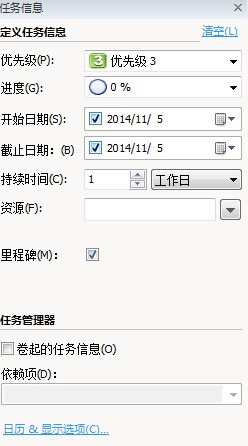
8、如需删除任务,点击任务信息中的清空即可,也可以右击,选择删除。